 Im Allgemeinen ist ESXi beim Upgrade sehr einfach,Nach dem Booten mit einem Flash-Laufwerk,Nachdem Sie einige Optionen ausgewählt haben, die nicht berücksichtigt werden müssen,Die Installation kann in kurzer Zeit abgeschlossen werden。Diesmal aktualisiert mein HP Server jedoch ESXi 5.5 至 6.0 wann,Traf einen “Mellanox_bootbonk_net” Fehler,Das Update schlägt nicht nur fehl,Und das Original ESXi ist auch kaputt,Also musste ich ESXi neu installieren。
Im Allgemeinen ist ESXi beim Upgrade sehr einfach,Nach dem Booten mit einem Flash-Laufwerk,Nachdem Sie einige Optionen ausgewählt haben, die nicht berücksichtigt werden müssen,Die Installation kann in kurzer Zeit abgeschlossen werden。Diesmal aktualisiert mein HP Server jedoch ESXi 5.5 至 6.0 wann,Traf einen “Mellanox_bootbonk_net” Fehler,Das Update schlägt nicht nur fehl,Und das Original ESXi ist auch kaputt,Also musste ich ESXi neu installieren。
Während des ESXi-Installationsprozesses,Nach Auswahl der Zieldiskette,Es gibt drei Möglichkeiten:
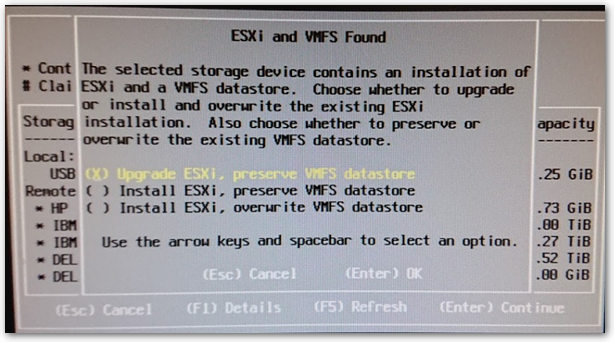
Upgrade ESXi, preserve VMFS datastore # 更新 ESXi,並保留 VM。 Install ESXi, preserve VMFS datastore # 重新安裝 ESXi,並保留 VM。 Install ESXi, overwrite VMFS datastore # 重新安裝 ESXi,並清除 VM。
In der normalen Situation wird die erste ausgewählt,Und weil ich kein Upgrade durchgeführt habe,Und beschädigen Sie das Original ESXi,Also erst im zweiten、Drei Optionen zur Auswahl。Nach Abfrage relevanter Informationen,Da ich mich für ESXi entschieden habe, ist die lokale Festplatte auf dem Server installiert,Und VMs werden im Speicher abgelegt,Und dann mit Glasfaser verbinden,Also, wenn ich "Local Disk" auswähle,Die drei Optionen, die heraussprangen,Der zweite und der dritte sind für mich gleich,Weil er meine lokale Festplatte löschen wird,Meine lokale Festplatte enthält jedoch keine VMs。
Hier wird bei der Auswahl einer Festplatte vorgeschlagen,Sie können zuerst F1 drücken, um detaillierte Informationen anzuzeigen,Zusätzlich dazu, ob die ausgewählte Festplatte bereits über ESXi verfügt,Es listet auch den Namen seines Datenspeichers auf,Es kann verwendet werden, um zu bestimmen, welcher Datenspeicher betroffen sein wird。
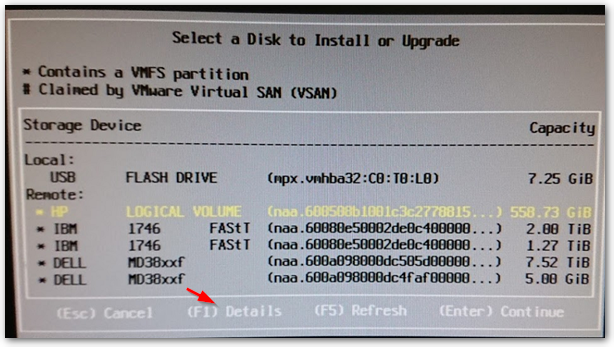
Ich für meinen Teil,Was er zeigte, ist der lokale Datenspeicher,Anstelle auf Lager。Wenn Sie sich immer noch keine Sorgen machen,Die meisten Länder schlagen vor, die Glasfaser direkt vom Stromnetz zu trennen,Also egal welches du wählst,Sie können sicherstellen, dass Ihr Speicherdatenspeicher niemals schief geht。
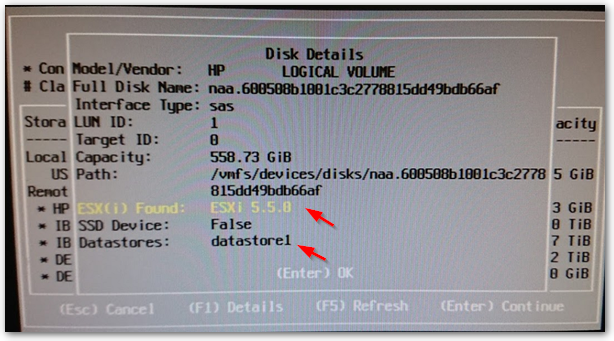
Die praktische Neuinstallationsmethode dauert nicht viel länger als das Update,Vielleicht ist meine Umgebung relativ einfach,Nach Abschluss der Installation,Ich habe hauptsächlich die folgenden Elemente eingerichtet,Sie können ESXi Server wieder arbeiten lassen:
◎ Verwaltungs-IP。
◎ vSwitch-Einstellungen。
◎ Autorisierte Zuordnung。
◎ NTP-Einstellungen。
◎ FQDN-Einstellung (DNS und Routing)。
◎ Ziehen Sie in den vCenter-Cluster。
Andere,Informationen zum HP Server-Upgrade ESXi ist aufgetreten “Mellanox_bootbonk_net” Laufwerkskonfliktfehler,Ich habe es später im Internet gefundenVerwandte Lehre,Dieser Artikel ist in 5.5 Erhebt euch 6.5 Angetroffen,Außerdem finden Sie eine schrittweise Anleitung, wie Sie beurteilen können, ob der vorhandene ESXi diesen Treiber verwendet,Und wie man es entfernt,Sehr detailiert。
Referenz [link]
- [Aktualisieren] Schritt für Schritt erfahren Sie, wie Sie ESXi installieren und aktualisieren 6.0 / 5.5 / 5.1 / 5.0 伺服器 | iLog
- Q.29519: Welche Option sollte gewählt werden, um diese Anforderung zu erfüllen?
- [SOLVED] ESXi neu installieren 5 ohne VMs zu löschen – Spiceworks
- ESXi-Upgrade von 5.5 zu 6.5 widersprüchliche VIBs mit HPE-Image • Nolabnoparty

















[…] Beim Upgrade von ESXi,Der Unterschied zwischen Upgrade und Installation。 ◎ Installieren Sie die vCenter Server Appliance […]
[…] Vor dem Upgrade des ESXi-Hosts,Sind alle als bootfähige Flash-Laufwerke installiert,Diese Methode ist intuitiv,Keine Schwierigkeit,Also nur, wenn etwas schief gelaufen ist,Schrieb einen Artikel `` Beim Upgrade von ESXi,Der Unterschied zwischen Upgrade und Installation "。Ursprünglich für den ESXi-Host vorgesehen 6.0 Steigen auf 6.5 wann,Auf die gleiche Weise auch gebraut,Aber weil bei der Suche nach Informationen,Ich habe gefunden, was mir beim vorherigen Upgrade begegnet ist “Mellanox_bootbonk_net” Problem,Es kann im Voraus im Update Manager von vCSA erkannt werden,Daher halte ich es für notwendig, dieses neue Update-Tool gut zu nutzen,Dieses Mal werde ich Update Manager zum Upgrade verwenden。 […]